Membuat Flowchart di Microsoft Word
Membuat Flowchart di Microsoft Word umumnya dilakukan untuk memberikan gambaran perihal sebuah alur kegiatan, bahkan bisa juga diterapkan pada perusahaan.
Aplikasi microsoft word yang sejatinya adalah pengolah kata, memiliki fitur yang dapat kita manfaatkan untuk membuat simbol flowchart.
Apa itu flowchart? Secara sederhana, diagram alir atau flowchart adalah susunan beragam simbol menjadi satu kesatuan alur untuk menggambarkan rangkaian aktivitas atau prosedur tertentu.
Flowchart sendiri adalah algoritma untuk menjelaskan aliran program dalam bentuk simbol diagram. Oleh sebab itu flowchart disebut juga diagram alir.
Nah selanjutnya, kita akan mencoba membuat flowchart di microsoft Word memanfaatkan menu insert simbol flowchart yang telah disediakan Microsoft Word.
Cara membuat flowchart di microsoft Word ini adalah cara ke-2 selain cara membuat flowchart online di google draw yang lalu.
Dalam materi Cara penulisan Algoritma Pemrograman dasar, salah satu cara penulisan Algoritma adalah menggunakan simbol flowchart (diagram alir).
Flowchart dibuat agar memudahkan programmer dalam merancang sebuat program, selain itu dengan membuat algoritma beserta informasi pendukung lainnya, berarti kita telah menyiapkan ketersediaan dokumentasi untuk antisipasi jika ada kesalahan dalam program.
Bagaimana cara membuat flowchart?
Cara membuat flowchart dilakukan step by step sesuai dengan urutan prosedur yang tepat. Diagram ini bisa digunakan dalam berbagai bidang dan tujuan misalnya untuk menyajikan prosedur workflow atau Standard Operating Procedure dalam sebuah perusahaan.
Simbol Flowchart
Seperti yang kita tahu, cara membuat flowchart dilakukan dengan menyusun simbol-simbol menjadi satu kesatuan prosedur. Di samping itu, perlu diketahui juga bahwa simbol dalam flowchart tidak sekedar bangun dua dimensi saja. Sejumlah simbol dalam flowchart memiliki makna-makna tertentu. Simak selengkapnya tentang arti simbol flowchart di bawah ini.
Daftar nama simbol flowchart
Terminator
Process
Document
Decision
Data
On-Page Reference/ Connector
Off-Page Reference/ Off-Page Connector
Flow
Tabel gambar simbol flowchart
Setelah mengetahui simbol dalam flowchart, saatnya Anda mencoba untuk membuatnya. Langkah apa saja yang harus dilakukan? Berikut ini panduan lengkap cara membuat flowchart sederhana.
Aplikasi Membuat Flowchart Online
Seiring berkembangnya teknologi, cara membuat sebuah flowchart tidak hanya bisa dilakukan dalam aplikasi Word saja. Anda bisa memanfaatkan website atau aplikasi membuat flowchart online. Populix merangkum beberapa aplikasi yang bisa dijadikan referensi dalam daftar berikut.
Lucidchart (website)
Creately (website)
GitMind (software)
Edrawsoft (website)
Microsoft visio (software)
Cara Membuat Flowchart di Word Menggunakan Drawing Canvas
Jika merasa cara secara manual lebih ribet karena harus menyusun simbol flowchart satu per satu dengan teliti, coba opsi cara membuat flowchart adalah dengan bantuan drawing canvas di aplikasi word. Berikut tahapan langkahnya.
Membuka aplikasi word
Klik opsi “Shape” pada Insert
Klik opsi “New Drawing Canvas” yang terletak pada bagian ujung bawah di kolom “Shape”
Pilih beberapa simbol flowchart sesuai kebutuhan
Beri teks dengan bantuan “Text Box”
Atur sesuai urutan prosedur yang benar
Dengan bantuan drawing canvas, flowchart yang dihasilkan lebih rapi. Hal ini karena simbol-simbol flowchart otomatis terletak dalam “satu canvas”. Sehingga akan memudahkan Anda jika ingin menggeser pindah flowchart yang telah dibuat.
Cara Membuat Flowchart di Word Secara Manual
Jika Anda perhatikan, simbol-simbol flowchart adalah fitur shape yang tersedia di aplikasi Word. Karena itu, Anda bisa menggunakan aplikasi membuat flowchart sederhana dengan mudah melalui Microsoft word. Berikut tahapan langkahnya.
Membuka aplikasi wordKlik opsi “Insert” kemudian “Shape”Pilih simbol yang akan dimasukkan dalam flowchart sesuai kebutuhanBeri teks keterangan (penjelas) dalam simbol flowchartSusun simbol menjadi kesatuan prosedur secara urutSesuaikan besar dan letak simbol satu per satu
Membuat simbol flowchart sesuai algoritma
Masuk ke tab Insert
klik shape
pilih simbol flowchart terminator
simbol flowchart berikutnya preparation
simbol flowchart berikutnya Decision
simbol flowchart berikutnya data input
simbol flowchart berikutnya process
simbol flowchart berikutnya on page reference
susun simbol flowchart sesuai gambar kerja
Memberi flowline - Beri garis arah (flow line)
klik tab insert dan arahkan ke group linesPilih ke flowline berbentuk panahArahkan kursor pada pinggir simbol flowchart sampai berubah warna merah, lalu geser mouse ke simbol yang akan dihubungkan.susun simbol flowline sesuai gambar kerja
Memberi caption teks pada simbol flowchart
Kemudian, setelah semua simbol terhubung dengan flowline, maka langkah selanjutnya memberi identitas (caption) tiap simbol flowchart.
Klik kanan pada simbol flowchart yang akan diberi teks, kemudian klik add text
Ketik caption sesuai dengan gambar kerja pada simbol flowchart
Lakukan pada semua simbol flowchart
Fungsi Flowchart
- Fungsi flowchart adalah membantu divisi dalam membentuk satu pemahaman yang berhubungan dengan suatu konsep tertentu
- Merencanakan sebuah project
- Membangun komunikasi yang baik antar person in charge di sebuah project tertentu juga salah satu fungsi flowchart yang bisa didapatkan
- Menyederhanakan penjelasan prosedur yang kompleks
- Memudahkan untuk melihat proses berjalannya suatu projecta

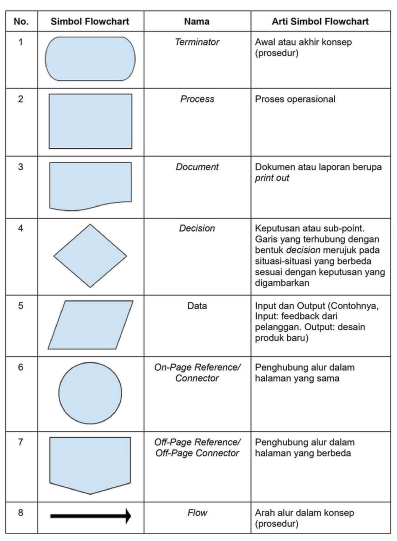


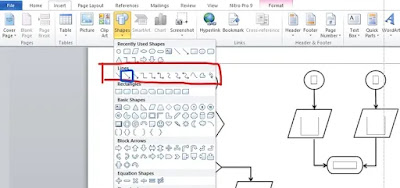

Posting Komentar untuk "Membuat Flowchart di Microsoft Word"